修正Windowsのインストール中にインストールするドライバーの選択エラー
新しいWindowsを購入したり、古いWindowsをアップグレードしたりするときに、Windows11/10をPCにインストールします。一部のユーザーは、Windowsのインストール中にインストールするドライバーを選択に直面しています。 彼らが彼らのPCにWindowsをインストールしようとしている間にエラーが発生しました。このガイドでは、問題を修正し、Windowsのインストールを続行できるようにするいくつかの解決策があります。
通常、PCに必要なドライバーはWindowsにバンドルされています。それらはWindowsと一緒に自動的にインストールされます。インストールで検出されない場合があり、インストールするドライバーを選択するときにエラーが表示されます。エラーの考えられる原因は次のとおりです。
- ISOメディアの障害または破損
- USBポートの誤動作
- IDEの代わりにSATAを使用したインストールメディア
問題を修正して、Windowsとそのドライバを通常どおりにインストールしましょう。
Windowsのインストール中にインストールするドライバを選択してくださいエラー
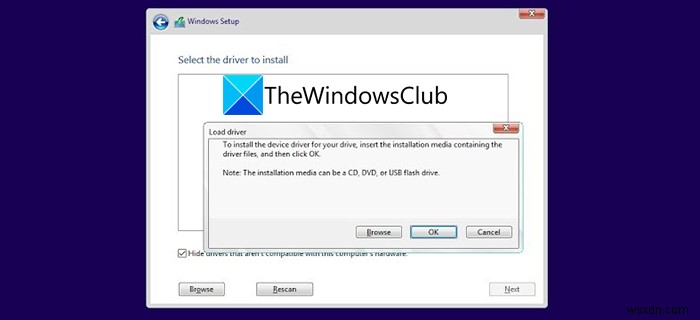
インストール中にドライバのインストールに失敗した場合、次の方法で問題を修正できます。
- USBポートを変更する
- BIOSで設定を変更する
- USBドライブをFAT32にフォーマットする
- ISOを再ダウンロードする
各修正の詳細を調べて、問題を解決しましょう。
1]USBポートの変更
USBを接続してWindowsをインストールするために使用したポートが故障している可能性があります。必要なファイルの検出が困難になるため、接続が不安定になる可能性があります。ポートを変更し、USBを別のポートに接続して、問題をインストールしてみてください。ポートの障害が原因で問題が発生した場合は、これまでに修正されているはずです。
2]USBドライブをFAT32にフォーマットします
NTFSファイルシステムがPCでサポートされていない場合があります。これが原因でエラーが発生した可能性があります。 USBドライブをFAT32にフォーマットし、メディア作成ツールまたはRufusツールを使用して起動可能なUSBを作成します。
3]BIOSで設定を変更する
BIOSの設定が間違っていることが、この問題の原因である場合があります。マシンがIntegratedDriveElectronics(IDE)を使用し、インストールメディアがSerial Advanced Technology Attachment(SATA)で起動する場合、このエラーが発生する可能性があります。 BIOSを起動し、ストレージ構成をSATAからIDEに変更して、Windowsをインストールしてみてください。
4]ISOを再ダウンロードします
ISOにファイルがないか、ファイルが破損していると、この問題が発生する可能性があります。 MicrosoftからISOを再ダウンロードし、そのファイルを使用して起動可能なディスクまたはUSBを作成する必要があります。次に、Windowsを再インストールしてみてください。
これらは、Windowsのインストールエラー時にインストールするドライバーを選択するための修正方法です。
Windowsのインストール中にドライバをインストールするにはどうすればよいですか?
PCに必要なドライバは、Windowsとともに自動的にインストールされます。ドライバのインストールで問題が発生しない限り、何もする必要はありません。インストール後に問題が発生した場合は、手動でドライバーを更新できます。
Windows 10インストール用のドライバーを修正するにはどうすればよいですか?
Windowsのインストール中にドライバのインストールで問題が発生した場合は、USBポートを変更し、BIOS設定を変更し、ISOを再ダウンロードすることで、ドライバを簡単に修正できます。
関連記事 :インストール中にWindowsのインストールがスタックする–さまざまなシナリオ
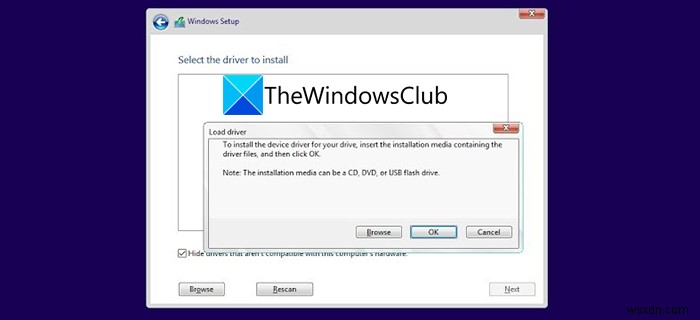
-
Windows 10でBluetoothドライバーエラーを修正
最近の Windows 10 PC では、Bluetooth 周辺機器の問題は非常に一般的です。汎用 Bluetooth ドライバーの欠落は、私たちが遭遇したそのような問題の 1 つです。 Bluetooth スピーカー、キーボード、またはマウスを Windows 10 PC に接続すると、Bluetooth ドライバーの問題が発生することがあります。 PC に汎用 Bluetooth ドライバーがない場合は、保留中の Windows 10 のアップグレードまたはドライバーの破損が原因である可能性があります。この問題は、システム ファイルが隠されているか、システム ファイルに欠陥がある古いデバ
-
Windows 10 の BCM20702A0 ドライバー エラーを修正する
理由もなくデバイスに突然表示される BCM20702A0 ドライバー エラーに直面する場合があります。コンピューターに互換性のあるドライバーがインストールされていない場合、または現在のドライバーが機能していない場合は、BCM20702A0 ドライバーを使用できないというエラーが発生します。このガイドでは、Windows 10 PC でのこの問題のトラブルシューティングに焦点を当てています。それでは、読み続けてください! Windows 10 で BCM20702A0 ドライバー エラーを修正する方法 BCM20702A0 ドライバーは、Bluetooth コンポーネントとオペレーティン
